サポートトップ オンラインマニュアル Web共有フォルダー(WebDAV)の利用 macOS からの WebDAV 接続
このマニュアルでは、Web共有フォルダー『/home/kir000000/web_folder』にアクセス可能ユーザー『user001』で接続する方法を例に説明します。
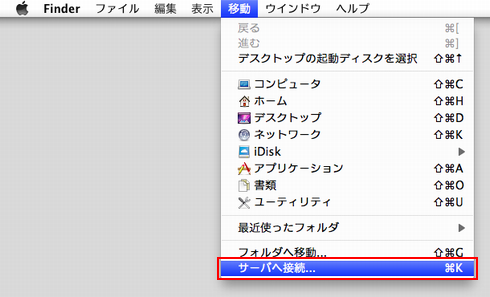
メニューバーから[移動] → [サーバへ接続] を選択します。
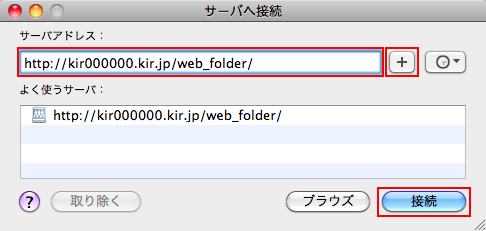
次の項目を入力します。
| サーバアドレス | Web共有フォルダーのネットワークアドレス 『http://アクセスを許可するドメイン/web_folder/』
|
|---|
入力が完了したら「接続」をクリックします。
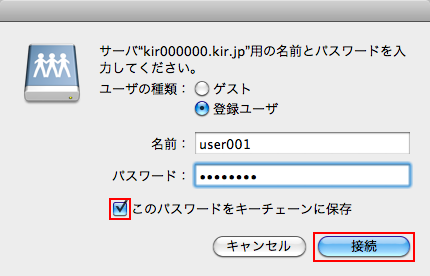
次の項目を入力します。
| ユーザの種類 | 「登録ユーザ」を選択 |
|---|---|
| 名前 | アクセス可能ユーザーとして登録されているユーザー名
|
| パスワード | ユーザーのパスワード |
| このパスワードをキーチェーンに保存 | チェックを入れます |
入力が完了したら「接続」をクリックします。
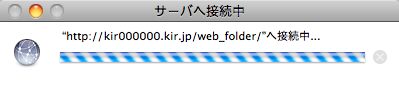
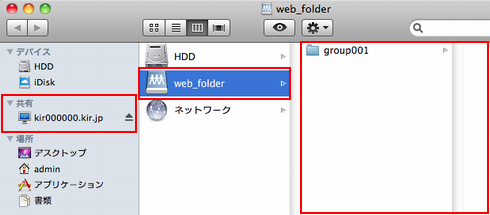
通常の Finder の操作と同じように、ドラッグ&ドロップでファイル転送ができます。